Windows恢复模式(也称为Windows恢复环境)是Windows的高级模式,用于对系统进行故障排除,修复和还原系统。恢复模式甚至可以让您重置Windows 10/11密码,如果您忘记了管理员密码并且无法登录系统。此页面将向您展示如何在恢复模式下重置Windows 11密码。
您需要什么:
- 倾倒。这是一个小型且免费的密码编辑器程序,使您可以在恢复模式下修改或重置Windows 11/10/8/7本地帐户密码。
- USB闪存驱动器。您无法在锁定的Windows 11系统中运行NTPWEDIT程序。因此,您需要在USB闪存驱动器上保存NTPWEDIT程序。
- 另一台计算机。由于您的Windows 11已锁定,因此您需要另一台工作的Windows 10/11计算机将NTPWEDIT程序下载到USB Flash Drive上。
步骤1:将NTPWEDIT保存在USB驱动器上。
登录另一台工作计算机,并将USB闪存驱动器插入该计算机。
了解更多:如何在Windows XP模式下重置已忘记的XPMuser密码?
尖端:如果您没有第二台计算机或USB驱动器,请从朋友那里借一辆。或者,您可以使用命令提示符重置Windows 11密码,而无需使用任何磁盘,USB驱动器或其他计算机。
在浏览器中打开https://cdslow.org.ru/en/ntpwedit/。右键单击NTPWED07.ZIP,然后选择“另存为”作为或另存为目标。

当保存为对话框时,请选择您的USB闪存驱动器,然后单击“保存”。这将直接将NTPWED07.ZIP文件下载到USB驱动器。

打开文件资源管理器中的USB闪存驱动器,右键单击NTPWED07.ZIP文件,然后选择“提取所有提取以将文件提取到USB驱动器”。

提取后,您将看到在USB驱动器上重置Windows 11密码所需的NTPWEDIT程序。

步骤2:启动PC到Windows恢复模式。
将USB驱动器插入要重置Windows 11密码的锁定计算机中。
单击Windows 11登录屏幕右下角的电源按钮,然后在按住键盘上的Shift键时单击重新启动。您的PC将启动到Windows恢复模式。

尖端:如果您的PC无法引导到恢复模式,则可以使用可引导USB驱动器重置Windows 11密码。
步骤3:重置Windows 11密码。
在Windows恢复模式下,选择故障排除>高级选项>命令提示符以打开命令提示符。
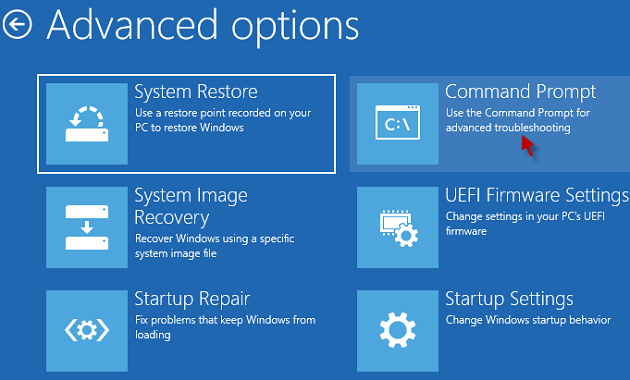
在命令提示符窗口中,键入记事本,然后按Enter打开记事本文件。
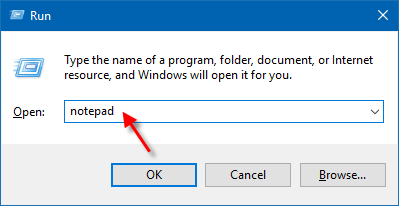
在记事本文件中,单击文件,然后选择“打开”。出现“打开对话框”时,从“类型的文件”下拉菜单中选择所有文件,然后选择此PC,然后双击USB闪存驱动器以打开它。

在USB驱动器中,打开NTPWED07文件夹,右键单击NTPWEDIT64.EXE文件,然后选择“打开”以打开程序。

在NTPWEDIT程序中,单击“打开”按钮,Windows 11中的所有用户帐户将显示在屏幕上。选择要重置密码的用户,然后单击“更改密码”按钮。
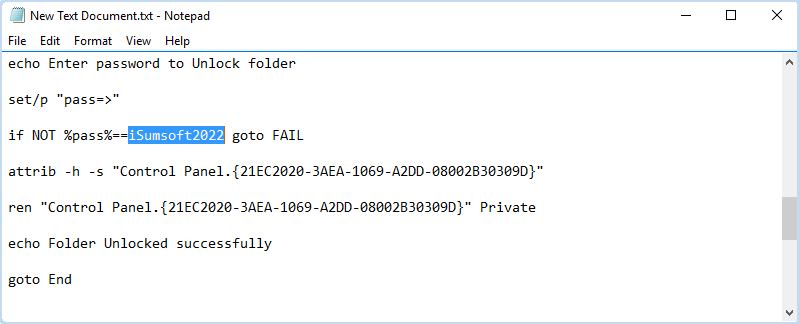
输入您想要的新密码,然后单击确定以确认。单击“保存更改”,您的Windows 11密码已成功重置。然后,您可以从计算机上断开USB驱动器的连接。

关闭屏幕上的所有窗口,您将返回“选择选项”页面。选择继续,您的计算机将退出恢复模式并正常重新启动。

当您进入Windows 11登录屏幕时,请使用新密码登录。
最后的话
在Windows恢复模式下,您可以通过免费的NTPWEDIT程序成功地将遗忘的Windows 11密码重置,而不会丢失任何数据。重新获得对Windows 11的访问后,建议采取一些预防措施,以防再次忘记密码。例如,您可以在本地硬盘驱动器上保存NTPWEDIT程序。然后,下次忘记密码时,可以使用恢复模式在本地硬盘驱动器上访问NTPWEDIT程序,以无需使用USB驱动器即可重置密码。您还可以添加安全问题或为本地帐户创建特殊的密码重置磁盘。
